HsMgr64.exe: Что это и стоит ли его удалять?
 Если вы видите файл HsMgr64.exe в диспетчере задач и задаетесь вопросом, что это такое и нужно ли его удалять, это руководство может помочь!
Если вы видите файл HsMgr64.exe в диспетчере задач и задаетесь вопросом, что это такое и нужно ли его удалять, это руководство может помочь!
Что такое HsMgr64.exe?
Файл HsMgr64.exe является компонентом звуковых карт ASUS Xonar или C-Media, так как он является важной частью программного обеспечения драйвера. Вы можете обнаружить как HsMgr.exe (32-бит), так и HsMgr64.exe (64-бит), настроенные на запуск при старте.
Обычно HsMgr64.exe (64-бит) может вызывать конфликты и сбои приложений, таких как Apex Legends, и вы можете отключить 64-битный компонент. Однако вы не можете отключить 32-битный и 64-битный, так как это повлияет на функциональность звука вашего компьютера.
Безопасен ли HsMgr64.exe?
Да, HsMgr64.exe - это законный процесс, если он находится в официальном каталоге установки, который: C:\Windows\System
Однако, если он сохранен в другом месте на вашем компьютере, существует вероятность, что это может быть вирус или вредоносное ПО, замаскированное под законный процесс.
Нужно ли мне удалять HsMgr64.exe?
✅ Сохраните его, если:
- В вашей системе есть звуковая карта ASUS Xonar или C-Media
- Файл находится в C:\Windows\System
❌ Удалите его, если:
- Файл не находится в стандартном месте
- Ваша система показывает необычное поведение, такое как сбои, высокая загрузка ЦП или всплывающие окна, связанные с вредоносным ПО
- Надежное антивирусное приложение определило его как вредоносный Читать далее об этой теме
- Plugin-container.exe: Что это такое и стоит ли мне его удалить?
- Conhost.exe: Что это такое и как исправить его высокую загрузку ЦП
- HydraDM.exe: Что это и стоит ли мне его удалить?
Как я могу проверить, является ли HsMgr64.exe вирусом?
1. Проверьте расположение файла
- Нажмите Ctrl + Shift + Esc, чтобы открыть диспетчер задач.
- Перейдите в Процессы и найдите HsMgr64.exe .
-
Щелкните правой кнопкой мыши и выберите Открыть расположение файла из контекстного меню.
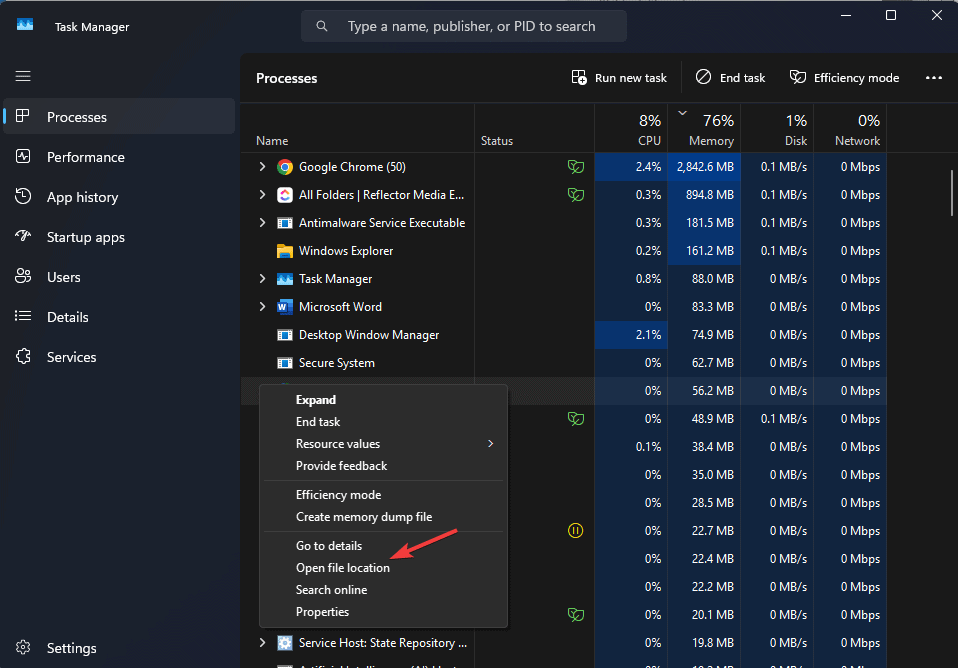
- Откроется проводник, содержащий папку HsMgr64.exe; проверьте путь, чтобы убедиться, что файл находится в системной папке системного диска.
2. Выполните полное сканирование системы
-
Нажмите клавишу Windows, введите безопасность в строке поиска, выберите Безопасность Windows и выберите Открыть.
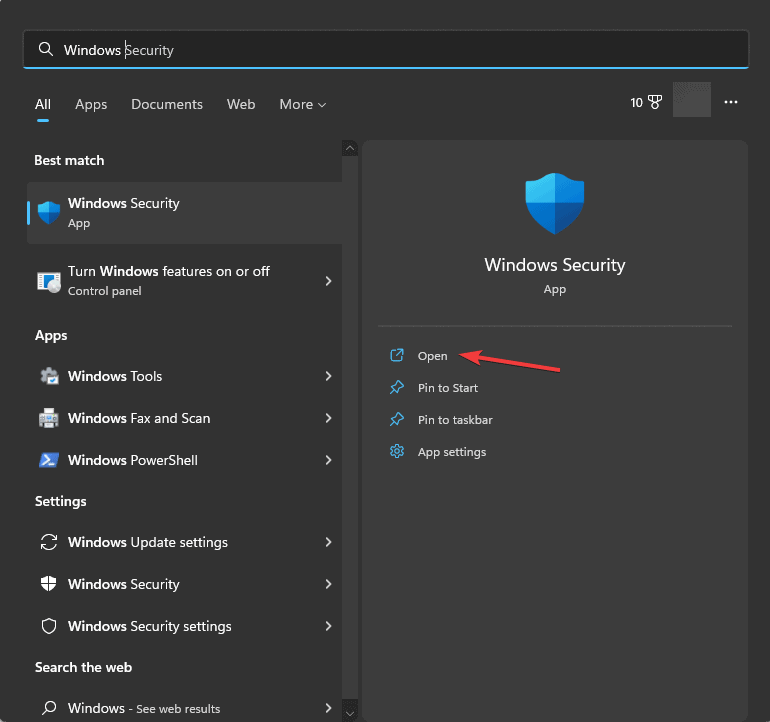
-
Перейдите в раздел Защита от вирусов и угроз, затем выберите Параметры сканирования.
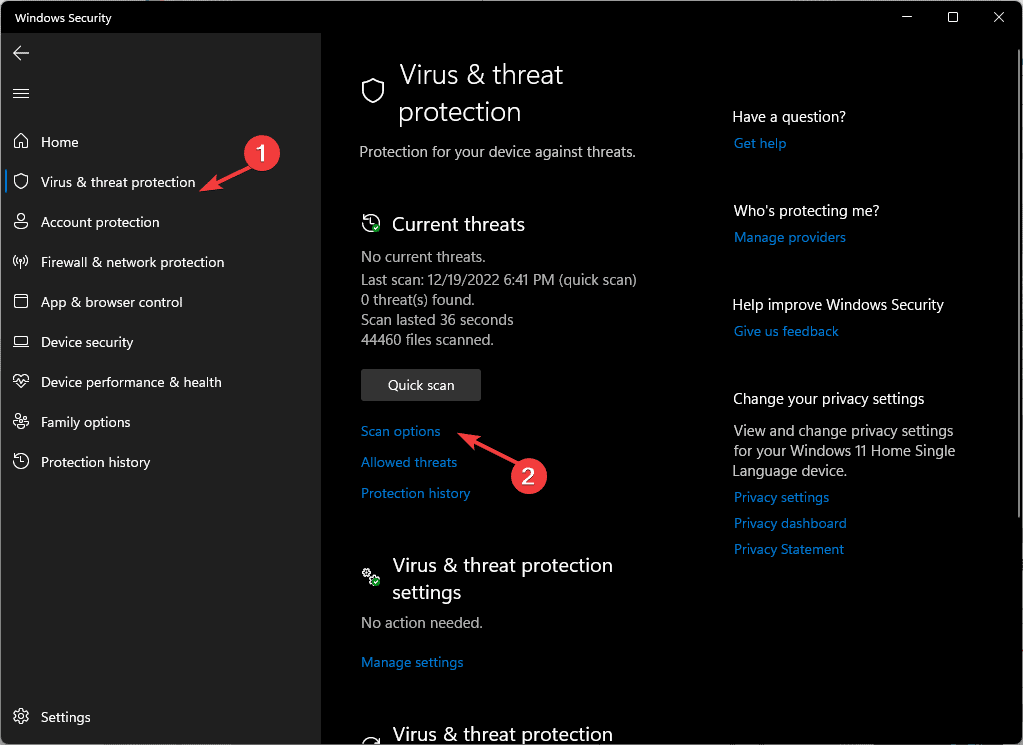
-
Выберите Полное сканирование из параметров и нажмите кнопку Сканировать сейчас, чтобы инициировать полное сканирование системы.
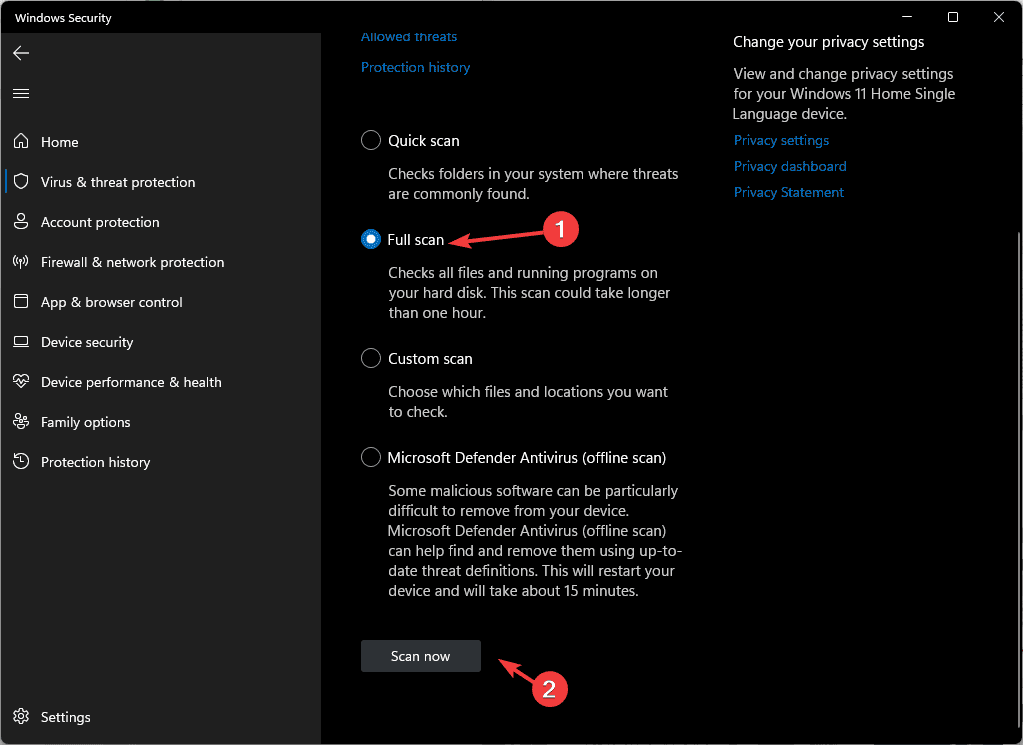
После завершения сканирования вы можете просмотреть результаты; если антивирус определил файл как вредоносный, поместите его в карантин или удалите. Затем установите обновления Windows, если такие имеются.
Мы также рекомендуем выполнить полное сканирование системы с использованием надежного стороннего антивирусного средства, чтобы убедиться, что на вашем устройстве нет потенциальных угроз.
Как я могу исправить проблемы, связанные с HsMgr64.exe?
1. Отключите сервис
-
Нажмите Windows + R, чтобы открыть консоль Выполнить.
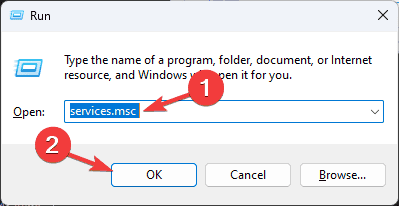
- Введите services.msc и нажмите OK, чтобы открыть Службы.
- Найдите и щелкните правой кнопкой мыши HsMgr64.exe, выберите Свойства из контекстного меню.
-
Для Типа запуска выберите Отключен из выпадающего меню, а для Состояния службы нажмите кнопку Остановить.
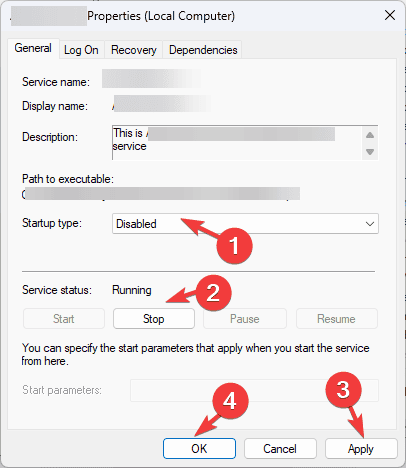
- Нажмите Применить и OK, чтобы подтвердить изменения.
2. Обновите/переустановите драйвер звуковой карты
-
Нажмите Windows + R, чтобы открыть окно Выполнить.
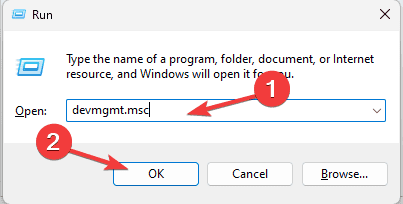
- Введите devmgmt.msc и нажмите OK, чтобы открыть Диспетчер устройств.
-
Найдите Звуковую карту, щелкните по ней, чтобы развернуть категорию, щелкните правой кнопкой мыши на звуковой карте ASUS и выберите Обновить драйвер.
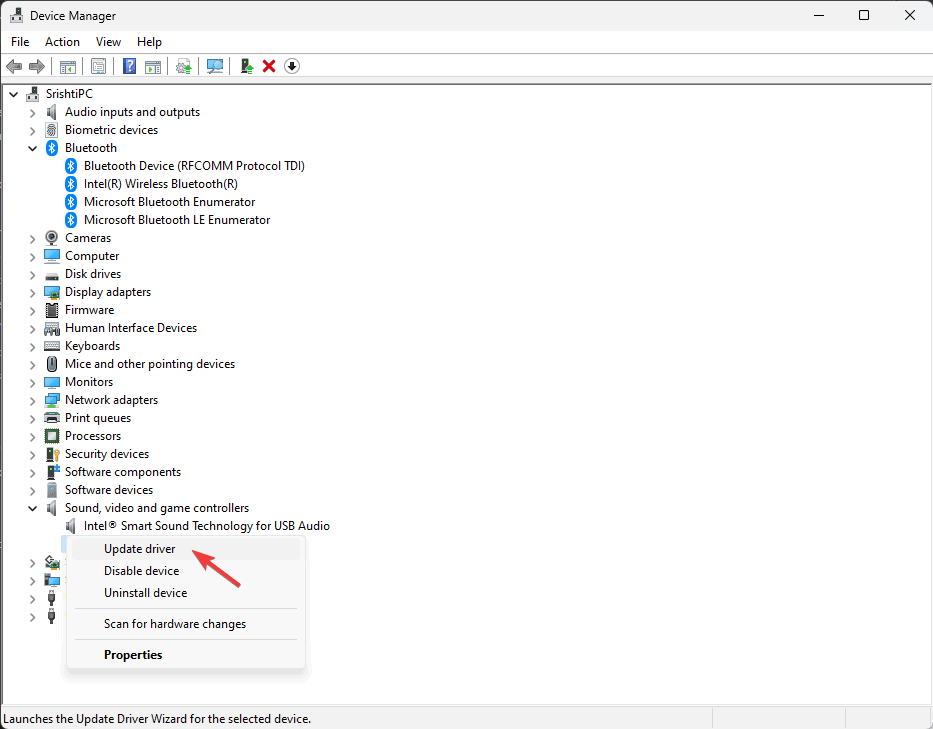
-
Выберите Автоматически искать драйверы.
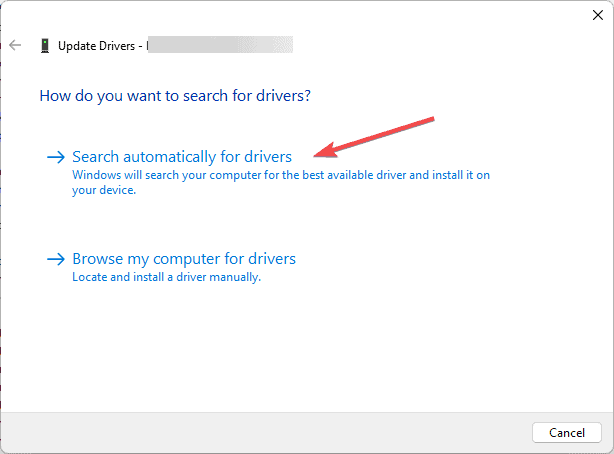
Windows будет искать последнюю версию драйвера. Если Windows не сможет найти его, вы можете вручную установить драйвер с веб-сайта производителя устройства. В качестве альтернативы вы можете установить и запустить надежный инструмент обновления драйверов третьих сторон, чтобы убедиться, что все драйверы устройства обновлены.
Если вы все еще видите ошибки, связанные с HsMgr64.exe, выполните следующие шаги для переустановки драйвера:
-
Запустите приложение Диспетчер устройств, найдите и щелкните Звуковая карта, щелкните правой кнопкой мыши на драйвере и выберите Удалить устройство из контекстного меню.
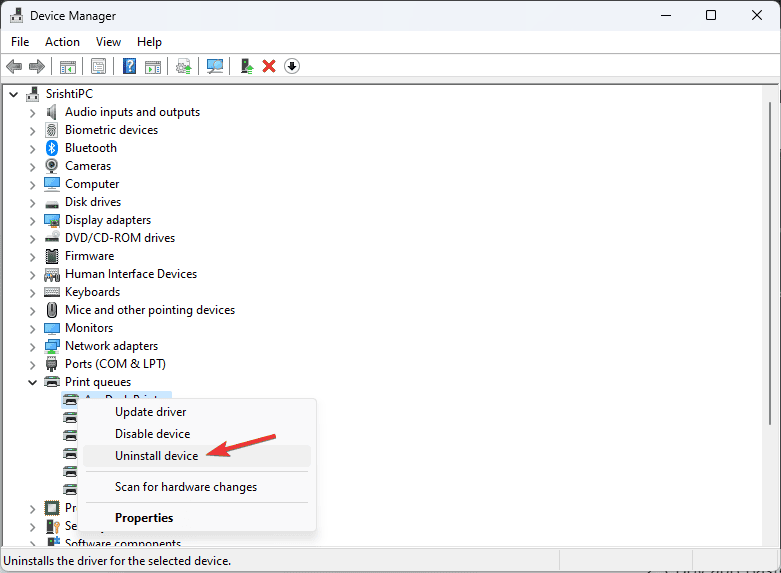
- Снова выберите Удалить и следуйте инструкциям на экране.
-
Нажмите Действие и выберите Сканировать на наличие изменений оборудования, чтобы переустановить драйвер.
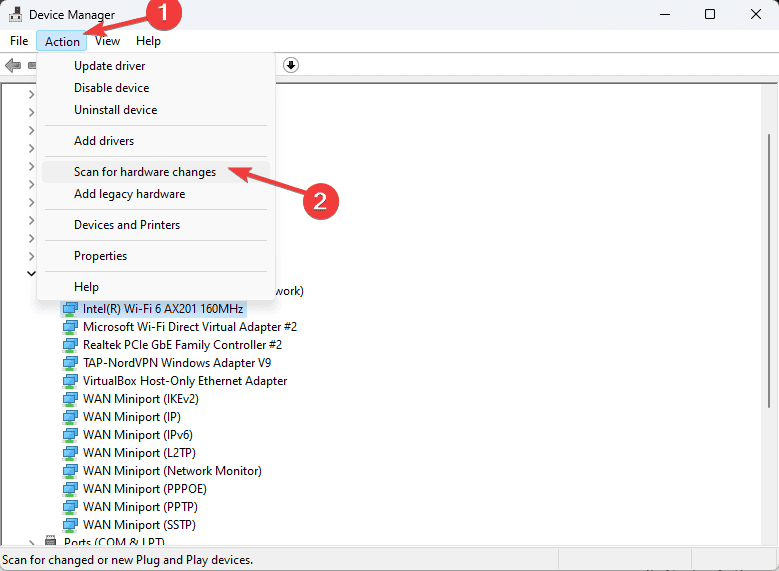
3. Выполните восстановление системы
-
Нажмите Windows + R, чтобы открыть консоль Выполнить.
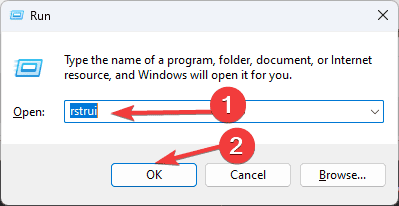
- Введите sysdm.cpl и нажмите OK, чтобы открыть Свойства системы.
- Перейдите на вкладку Защита системы и нажмите кнопку Восстановление системы.
-
Выберите Выбрать другую точку восстановления и нажмите Далее.
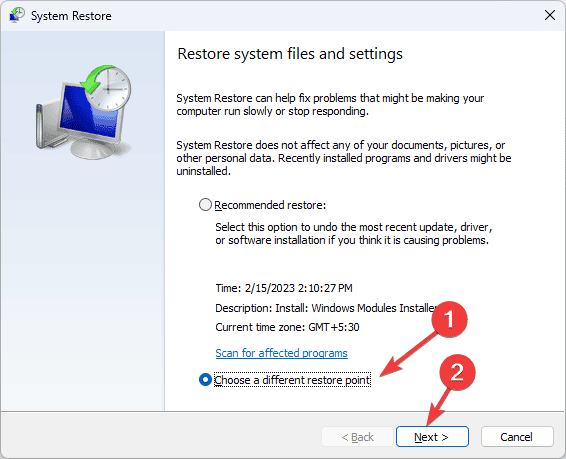
-
Выберите самую древнюю или ту, которая была создана до начала проблем, связанных с HsMgr64.exe, затем нажмите Далее из списка доступных точек восстановления.
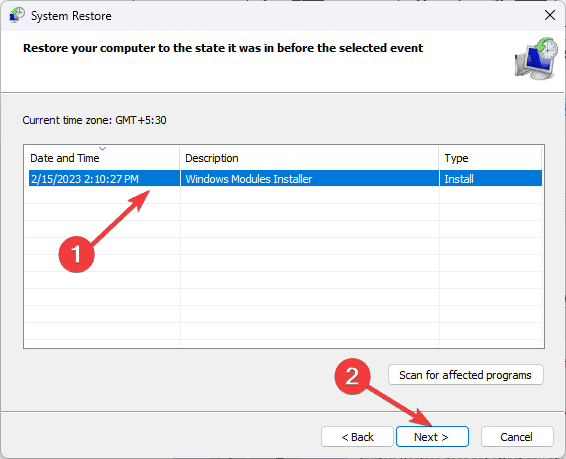
-
Нажмите Завершить, чтобы инициировать процесс.
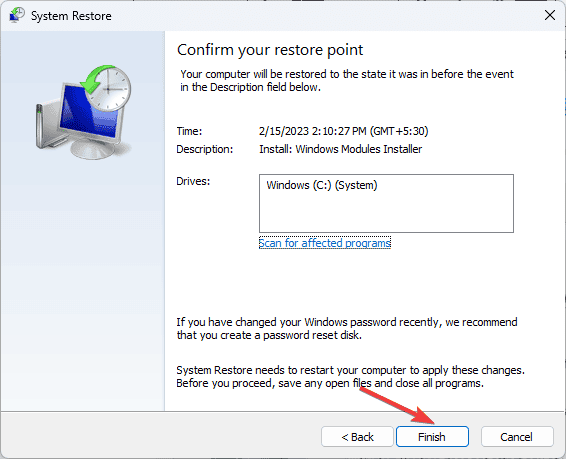
Windows перезагрузится и восстановит системные настройки до выбранной точки. Однако, если вы увидите сообщение о том, что Восстановление системы не завершилось успешно после перезагрузки, причина может заключаться в конфликтующих драйверах или поврежденных системных файлах; прочитайте это руководство, чтобы узнать больше.
В заключение, HsMgr64.exe - это безопасный файл, связанный с звуковой картой ASUS. Однако, если у вас возникают проблемы из-за него, мы рекомендуем вам выполнить полное сканирование с использованием доверенного антивирусного инструмента, отключить сервис, обновить/переустановить звуковой драйвер или восстановить настройки системы до выбранной точки.
Кроме того, вы можете перезагрузить компьютер в чистом загрузочном окружении, чтобы выявить приложение или сервис, вызывающие проблемы, или, если вы подозреваете повреждение системных файлов, вы можете запустить проверку системных файлов для их восстановления.
Если у вас есть вопросы о файле HsMgr64.exe, не стесняйтесь упомянуть их в комментариях ниже. Мы будем рады ответить.













